win10任务栏消失了 win10任务栏消失不见了解决方法
更新时间:2024-06-01 16:01:30作者:xtang
当你在使用Windows 10时,突然发现任务栏消失不见了,这可能会让你感到困惑和焦虑,但不用担心,事实上有很多方法可以解决这个问题。无论是通过简单的重新启动资源管理器或者通过更复杂的系统修复工具,都可以帮助你恢复任务栏的正常显示。接下来我们将介绍一些解决方法,帮助你快速解决这个烦人的问题。
操作方法:
1.按【win+R】快捷键打开运行
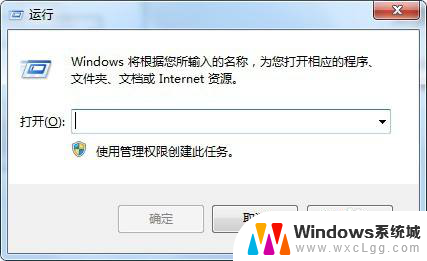
2.在运行输入框输入:control,点击【确定】
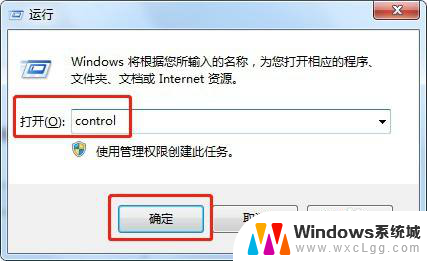
3.在Windows设置界面,点击【个性化】
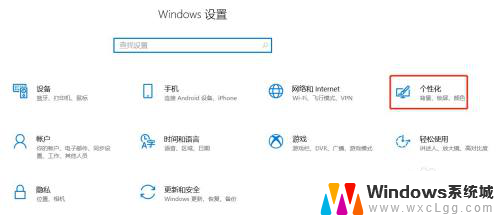
4.在个性化设置界面的左侧,点击【任务栏】
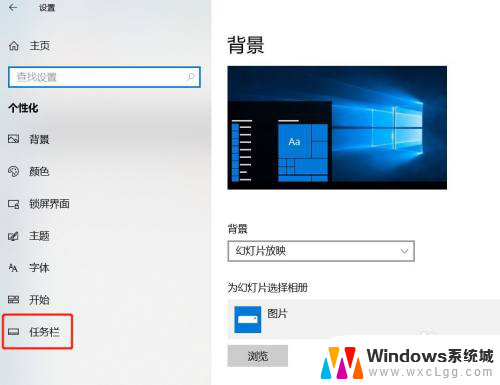
5.在任务栏下面可以看到有一个设置开关:在桌面模式下自动隐藏任务栏,这个开关是开启状态
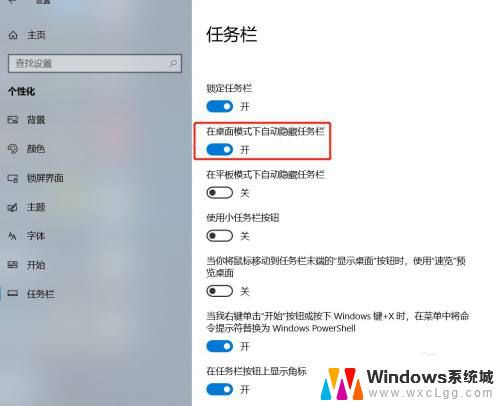
6.把这个自动隐藏任务栏的开关点击关闭
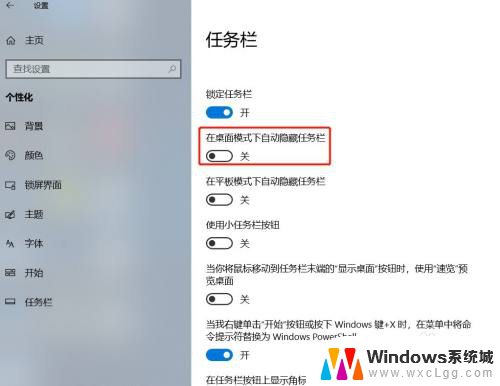
7.可以看到关闭了自动隐藏任务栏的开关后,下面的任务栏就出来了
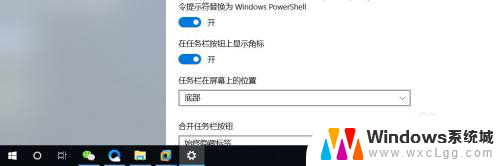
以上就是win10任务栏消失了的全部内容,有遇到这种情况的用户可以按照以上方法来解决,希望能够帮助到大家。
win10任务栏消失了 win10任务栏消失不见了解决方法相关教程
-
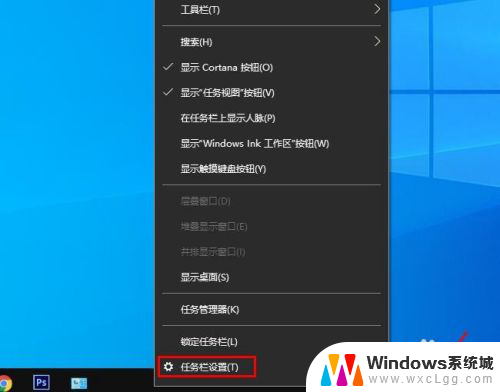 win10显示任务栏图标不见了 Win10任务栏图标不见了怎么恢复
win10显示任务栏图标不见了 Win10任务栏图标不见了怎么恢复2024-06-30
-
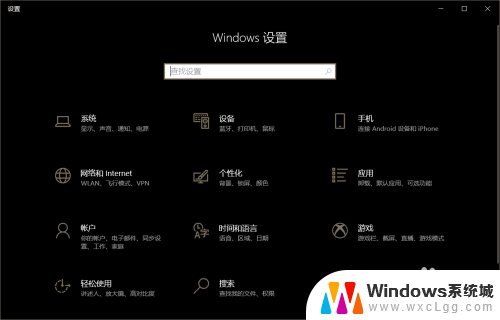 电脑全屏不显示任务栏 win10任务栏全屏不消失怎么办
电脑全屏不显示任务栏 win10任务栏全屏不消失怎么办2023-11-28
-
 为什么任务栏隐藏不了 win10全屏任务栏不隐藏的解决方法
为什么任务栏隐藏不了 win10全屏任务栏不隐藏的解决方法2024-02-14
-
 win10底部菜单栏没有了 Win10桌面底部任务栏不见了怎么找回
win10底部菜单栏没有了 Win10桌面底部任务栏不见了怎么找回2023-10-07
-
 win10任务栏自动隐藏怎么办 笔记本任务栏不见了怎么恢复
win10任务栏自动隐藏怎么办 笔记本任务栏不见了怎么恢复2024-04-12
-
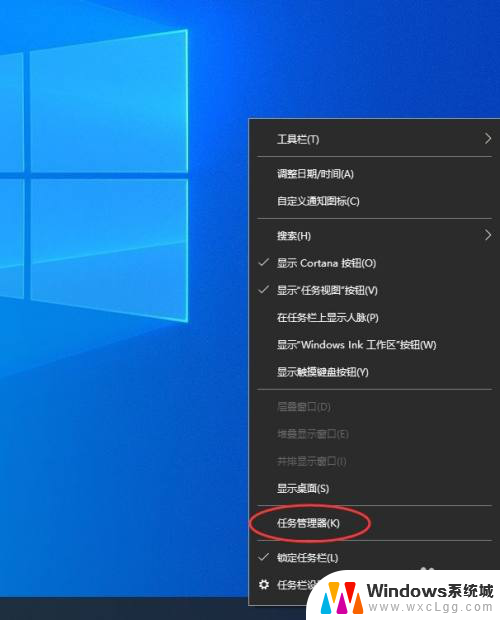 win10底下的任务栏没反应 Windows 10底部任务栏无响应如何解决
win10底下的任务栏没反应 Windows 10底部任务栏无响应如何解决2024-02-20
- win10改任务栏颜色 WIN10任务栏颜色修改方法
- windows下方任务栏透明 win10任务栏透明设置方法
- win10任务栏无法隐藏 win10全屏任务栏不自动隐藏怎么办
- win10多屏任务栏 win10多屏下设置唯一的任务栏方法
- win10怎么更改子网掩码 Win10更改子网掩码步骤
- 声卡为啥没有声音 win10声卡驱动正常但无法播放声音怎么办
- win10 开机转圈圈 Win10开机一直转圈圈无法启动系统怎么办
- u盘做了系统盘以后怎么恢复 如何将win10系统U盘变回普通U盘
- 为什么机箱前面的耳机插孔没声音 Win10机箱前置耳机插孔无声音解决方法
- windows10桌面图标变白了怎么办 Win10桌面图标变成白色了怎么解决
win10系统教程推荐
- 1 win10需要重新激活怎么办 Windows10过期需要重新激活步骤
- 2 怎么把word图标放到桌面上 Win10如何将Microsoft Word添加到桌面
- 3 win10系统耳机没声音是什么原因 电脑耳机插入没有声音怎么办
- 4 win10怎么透明化任务栏 win10任务栏透明效果怎么调整
- 5 如何使用管理员身份运行cmd Win10管理员身份运行CMD命令提示符的方法
- 6 笔记本电脑连接2个显示器 Win10电脑如何分屏到两个显示器
- 7 window10怎么删除账户密码 Windows10删除管理员账户
- 8 window10下载游戏 笔记本怎么玩游戏
- 9 电脑扬声器不能调节音量大小 Win10系统音量调节功能无法使用
- 10 怎么去掉桌面上的图标 Windows10怎么删除桌面图标